Этот инструмент поможет вам быстро обновить все ваши драйверы.
- IObit Driver Updater — это функция Driver Booster, которая необходима для установки новейших драйверов для бесперебойной и оптимальной работы вашего ПК.
- Несмотря на то, что Windows находит и устанавливает последние версии драйверов в вашей системе во время обновлений Windows, существует небольшая вероятность того, что вы пропустите важные драйверы.
- С IObit Driver Booster вы можете избавить себя от необходимости вручную устанавливать драйверы и автоматизировать весь процесс установки драйверов.
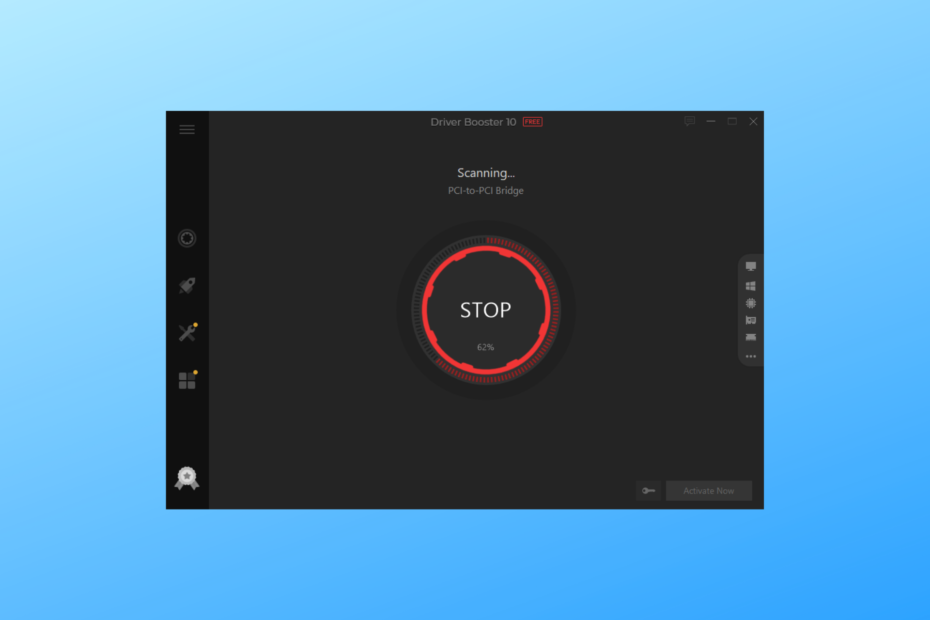
ИксУСТАНОВИТЕ, НАЖИМАЯ НА СКАЧАТЬ ФАЙЛ
Это программное обеспечение будет поддерживать ваши драйверы в рабочем состоянии, тем самым защищая вас от распространенных компьютерных ошибок и сбоев оборудования. Проверьте все свои драйверы прямо сейчас, выполнив 3 простых шага:
- Скачать DriverFix (проверенный загружаемый файл).
- Нажмите Начать сканирование чтобы найти все проблемные драйверы.
- Нажмите Обновите драйверы чтобы получить новые версии и избежать сбоев в работе системы.
- DriverFix был загружен пользователем 0 читателей в этом месяце.
IObit Driver Updater — это функция Driver Booster, которая может помочь вам обновить драйверы для вашего компьютера. Ничто не может отрицать важность обновлений драйверов для общего состояния ПК.
Это приложение для обновления драйверов является одним из лучшие средства обновления драйверов Windows. Лучше всего подходит для обновления драйверов внутренних и внешних компонентов ПК.
Что такое IObit Driver Updater и что он делает?
IObit Driver Updater — это функция инструмента Driver Booster, которая помогает поддерживать ваши драйверы в актуальном состоянии. Он сканирует ваш компьютер на наличие устаревших или отсутствующих драйверов, а затем загружает и устанавливает последние версии. Некоторые важные функции приложения IObit Driver Updater:
- База данных более 8500 000 водителей
- Вы можете исправить более 35 проблем с оборудованием одним щелчком мыши.
- Автоматическое обновление, резервное копирование и восстановление драйверов
Теперь мы знаем основные функции IObit Driver Booster, давайте посмотрим, как загрузить и установить его в вашей системе.
Как загрузить и установить IObit Driver Booster на свой компьютер?
- Перейти к официальный сайт IObit, Нажмите на Средство обновления драйверов а затем выберите Усилитель Драйвера Бесплатно из выпадающего меню.
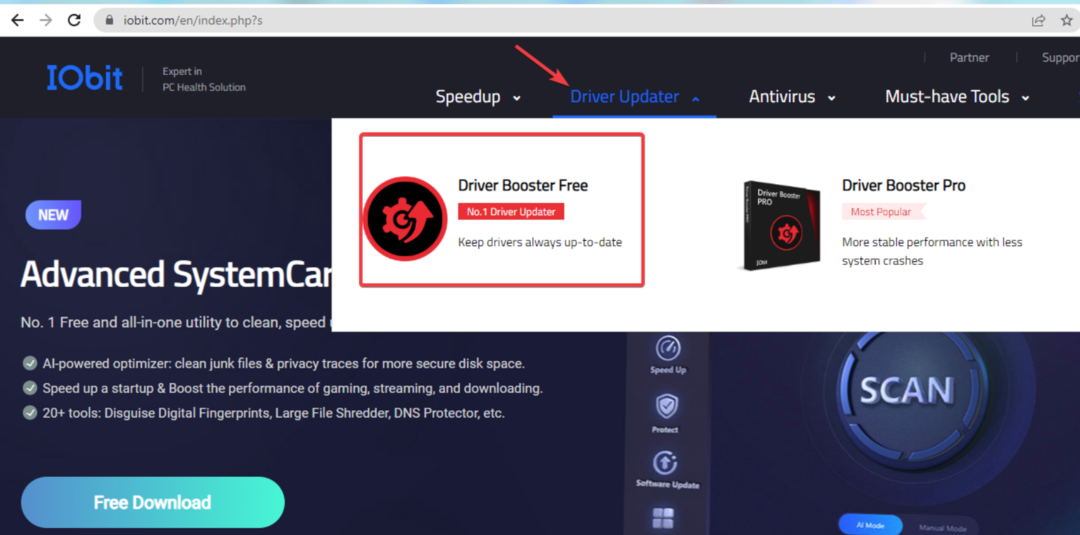
- Далее нажмите на Бесплатная загрузка кнопку, чтобы загрузить его на свой компьютер. Загрузка установочного файла может занять несколько минут.
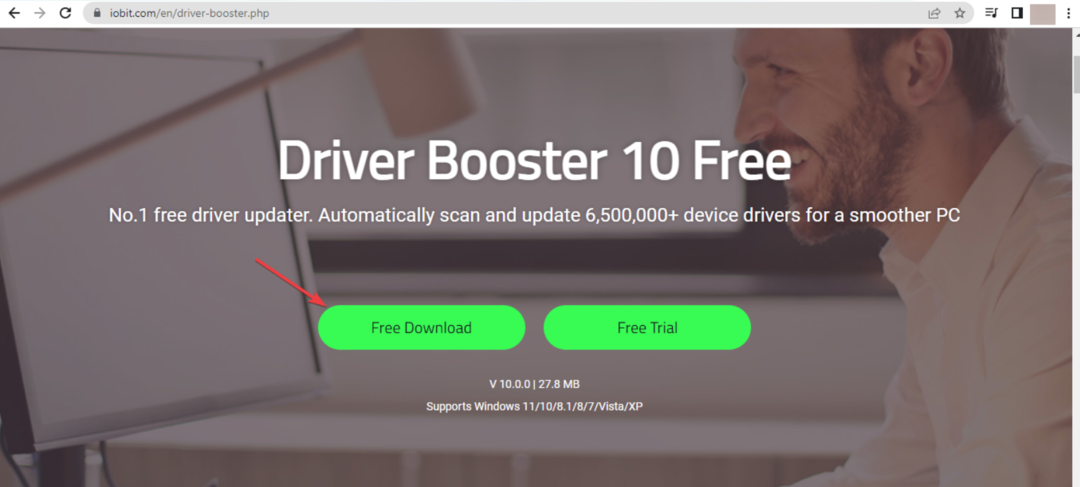
- После загрузки откройте загруженный файл и нажмите на кнопку Установить кнопку, чтобы запустить процесс установки.
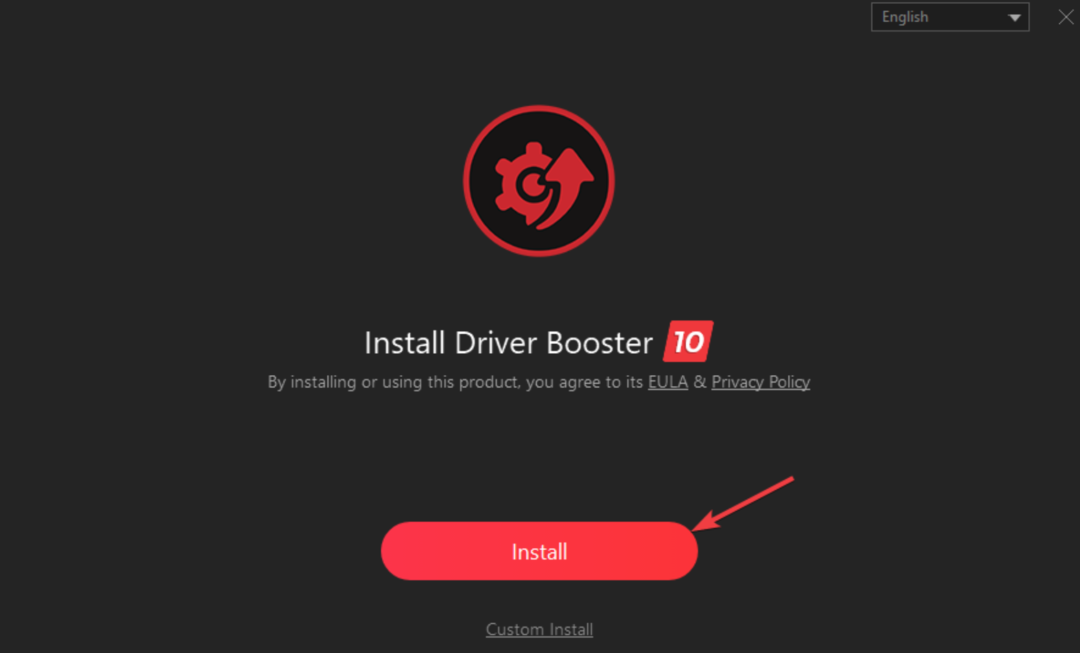
- Теперь согласитесь с Политикой конфиденциальности, отметив кружок рядом с ним, а затем нажмите Установить.
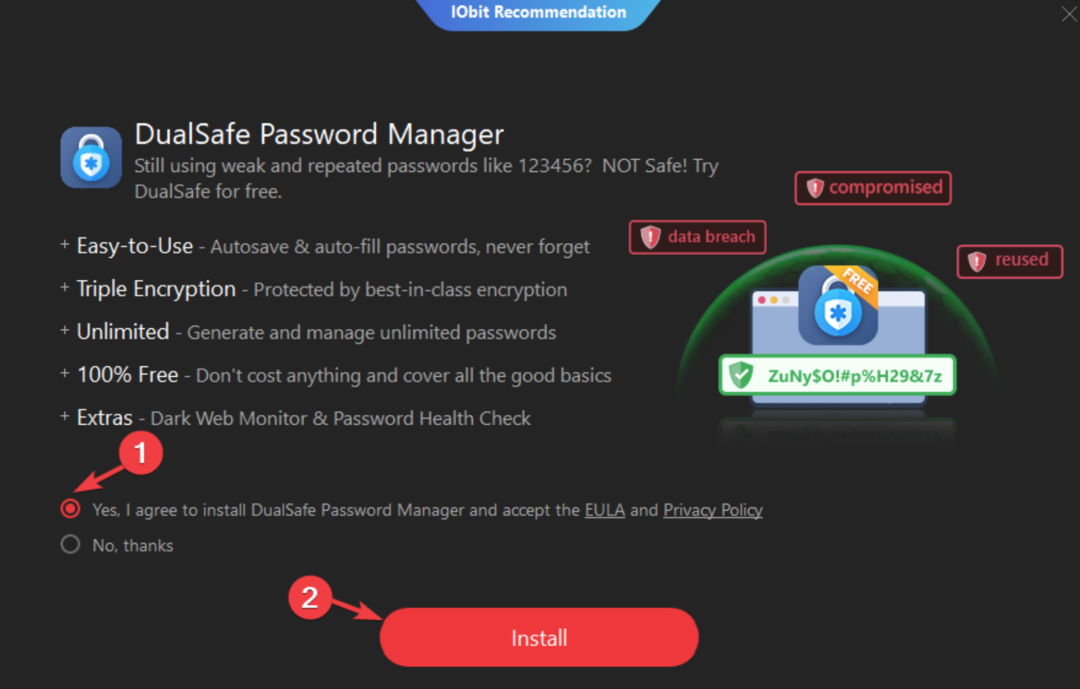
- После завершения установки вы можете запустить быстрое сканирование оборудования, нажав на Сканировать сейчас.

Если вы хотите снять с себя бремя поиска драйверов и их установки, лучшим выбором будет загрузка IObit Driver Booster.

Усилитель драйверов IObit
Предотвратите частые системные сбои и позвольте IObit Driver Booster загрузить лучшие драйверы для вашего ПК.
Какие функции предлагает IObit Driver Booster?
IObit Driver Booster содержит множество функций, но есть некоторые функции, которые ограничены бесплатной версией и доступны только в премиум-версии. Ниже приведена таблица сравнения различных планов Driver Booster.
| Бесплатный план | $19.95 1 план ПК |
$22.95 План на 3 ПК |
|
|---|---|---|---|
| Скидка | - | 50% СКИДКА | СКИДКА 70% |
| Количество ПК | - | 1 ПК | 3 ПК |
| База данных водителей | 6500,000+ | 8500,000+ | 8500,000+ |
| Скорость загрузки драйверов | Базовый | 100% быстрее | 100% быстрее |
| Автоматическое обновление, резервное копирование и восстановление драйверов | Нет | Да | Да |
| Получить необходимые игровые компоненты | Нет | Да | Да |
| Устранение более 35 проблем с оборудованием одним щелчком мыши | Нет | Да | Да |
| Обновите и установите драйвер в автономном режиме | Нет | Да | Да |
| Приоритет обновления драйверов Game Ready | Нет | Да | Да |
| Приоритет обновления драйверов Game Ready | Нет | Да | Да |
Кроме того, IObit Driver Booster практически безопасен использовать. Этот усилитель драйверов буквально не наносит вреда вашему ПК, за исключением увеличения его производительности в десять раз.
Мы надеемся, что в этом руководстве вы получили исчерпывающую информацию о полном процессе загрузки и установки IObit Driver Booster.
- Windows 10 не выключается должным образом: 6 исправлений, если она зависла
- Синий экран после установки драйверов? Исправьте это 5 способами
- Как загрузить или обновить драйверы ELM327
- 3 способа исправить драйвер SCP, если он не работает на вашем ПК
Если вы с нетерпением ждете новых руководств или хотите, чтобы мы затронули какую-то другую тему, сообщите нам об этом в разделе комментариев ниже.
Все еще есть проблемы? Исправьте их с помощью этого инструмента:
СПОНСОР
Если приведенные выше советы не помогли решить вашу проблему, на вашем ПК могут возникнуть более серьезные проблемы с Windows. Мы рекомендуем загрузка этого инструмента для ремонта ПК (оценка «Отлично» на TrustPilot.com), чтобы легко их решать. После установки просто нажмите кнопку Начать сканирование кнопку, а затем нажмите на Починить все.


